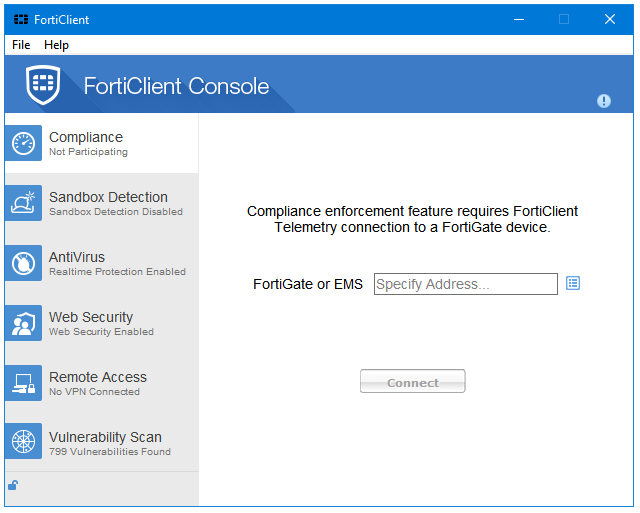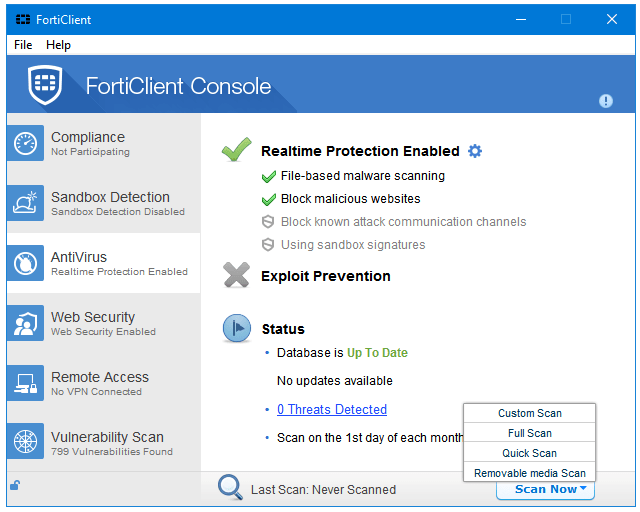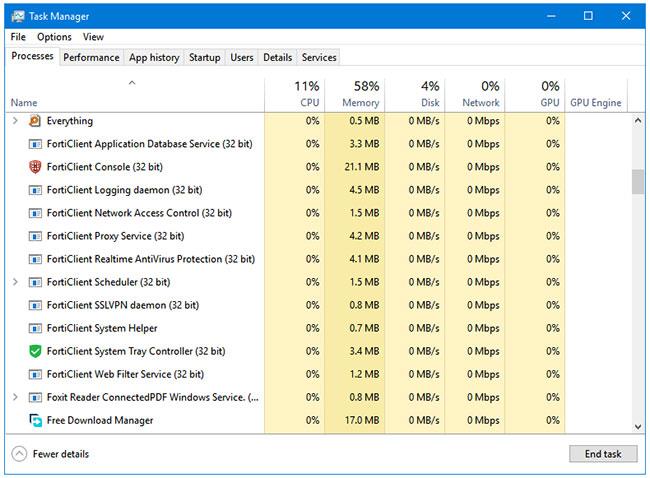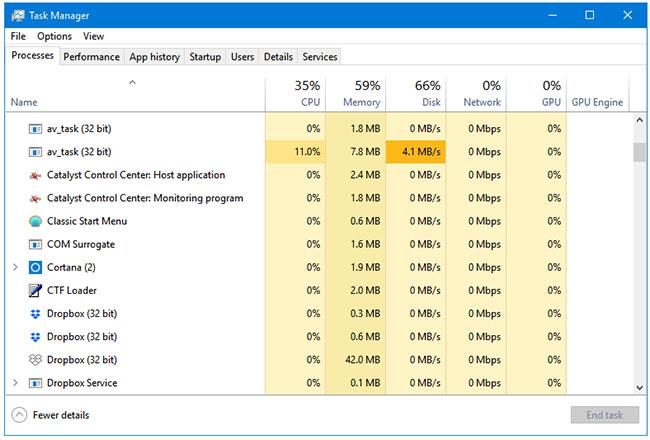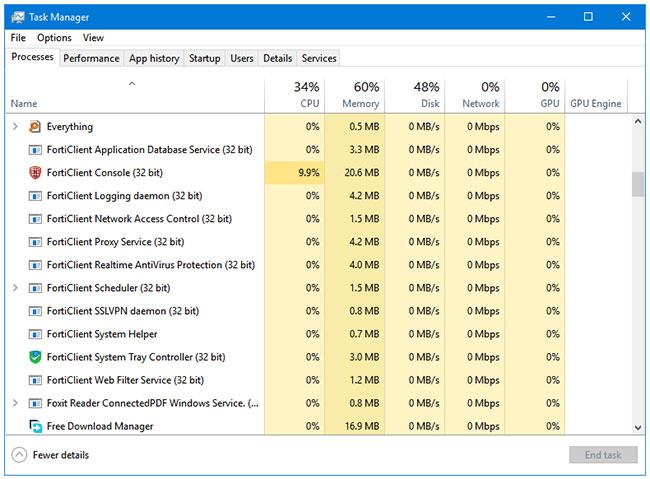FortiClient on Fortinetin ilmainen virustorjuntatuote. Fortinet tunnetaan kyberturvallisuuslaitteistojen valmistajana. FortiClient on monialustainen ohjelma, joka on saatavana Windowsille, macOS:lle, Linuxille, Windows Phonelle, iOS:lle ja Androidille.
FortiClientin ominaisuudet
Ennen pääohjelman asentamista FortiClient tarkistaa järjestelmän käyttämällä offline-tarkistustyökalua nimeltä FortiClient Virus Cleaner . Kun FortiClient Virus Cleaner on suorittanut työnsä, FortiClient Setup asentaa FortiClientin tietokoneeseen.
Jokainen FortiClientin tarjoama ominaisuus esitetään erillisellä välilehdellä ohjelman vasemmassa sivupalkissa. Napsauttamalla sitä avautuu asetukset ja tiedot ohjelmaikkunan oikeanpuoleiseen ruutuun.
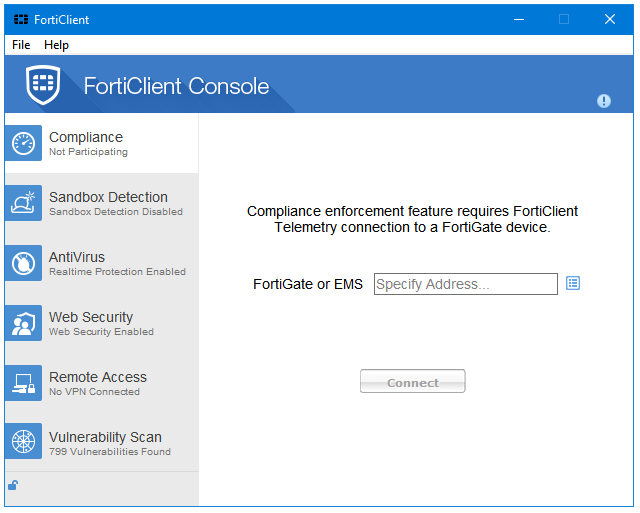
FortiClientissä on 6 sivuvälilehteä, joissa luetellaan kaikki tämän ohjelman ominaisuudet
FortiClientissä on 6 sivuvälilehteä, joissa luetellaan kaikki tämän ohjelman ominaisuudet.
- Vaatimustenmukaisuus
- Hiekkalaatikon tunnistus
- Virustorjunta
- Web Security
- Etäyhteys
- Haavoittuvuuden tarkistus
Vaatimustenmukaisuus
Compliance-osio vaatii toimiakseen Fortinet-laitteiston, FortiClient Enterprise Management Server (FortiClient EMS) tai FortiGate-laitteen.
Hiekkalaatikon tunnistus
Sandbox Detection on toinen ominaisuus yrityksille. Sandbox Detectionin avulla FortiClient voi integroitua FortiSandboxiin, toiseen Fortinetin tietoturvaan liittyvään teknologiaan. Sinun on syötettävä palvelimen osoite Sandbox Detectioniin ottaaksesi tämän ominaisuuden käyttöön palvelimellasi. Tämän jälkeen voit valita haluamasi asetukset eri tapahtumille FortiSandboxin lähetysasetuksista .
Virustorjunta
Virustentorjunta on FortiClientin pääkomponentti. Voit tarkistaa FortiClient AntiVirus -komponentin tiedot napsauttamalla Asetukset- painiketta, joka sijaitsee Realtime Protection Enabled (tai Disabled ) -vaihtoehdon vieressä . Tila- osiossa näytetään tärkeitä tietoja tietokoneen turvallisuudesta, kuten tietokantapäivitykset, uhkien havaitseminen ja tarkistusaikataulut.
Web Security
Web Security on vahvin tämän ohjelmiston tarjoama komponentti. FortiClient tuo yritystason Web Filtering Firewallin kotikäyttäjille. Verkkosuodatus ei ole vain verkkoturvaominaisuus, vaan myös lapsilukkotoiminto.
Suojaus sivustoluokan mukaan -vaihtoehdossa voit määrittää verkkosivustojen luokat, jotka haluat estää tietokoneellasi tai verkossasi. FortiClient estää sitten kaikki sivustot, jotka kuuluvat näihin luokkiin. FortiClient käyttää tehokasta yritystason Web Filter Database -tietokantaa haitallisten verkkosivustojen estämiseen.
Etäyhteys
Etäkäyttö on FortiClientin tarjoama VPN (Virtual Private Network) -ominaisuus . Molempia VPN-tyyppejä, SSL-VPN ja IPsec VPN, tuetaan.
Haavoittuvuuden tarkistus
Vulnerability Scan -työkalu tarkistaa järjestelmän haavoittuvuuksien varalta ja suojaa järjestelmää mahdollisilta hyväksikäytöiltä.
Asetus
Napsauta Asetukset- vaihtoehtoa ohjelman valikkopalkin Tiedosto-välilehdellä avataksesi FortiClient - asetukset.
FortiClient-asetukset on jaettu seuraaviin viiteen osaan.
- Järjestelmä
- Kirjaaminen
- VPN-asetukset
- Viruksentorjunta-asetukset
- Pitkälle kehittynyt
Skannaustyypit
Kaikki yleisimmät skannaustyypit ovat saatavilla FortiClientissä. Voit suorittaa mukautetun tarkistuksen, täyden tarkistuksen, pikatarkistuksen ja ulkoisen tallennusvälineen tarkistuksen ( mukautettu tarkistus, täysi tarkistus, pikaskannaus ja irrotettavan median skannausasetukset ) .
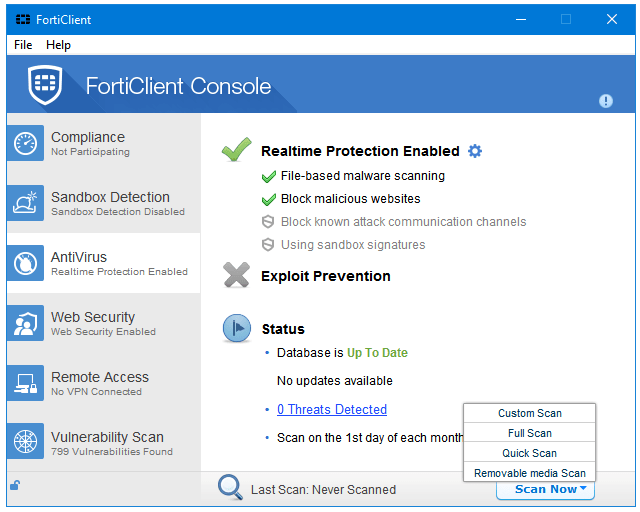
Voit suorittaa mukautettuja tarkistuksia, täydellisiä tarkistuksia, pikatarkistuksia ja ulkoisten tallennusvälineiden tarkistuksia
Järjestelmän vaikutus ja resurssien käyttö
Käytä kovalevyä
FortiClientille ei ole offline-asennusohjelmaa. Sinun on ladattava online-asennusohjelma, jotta voit ladata ja asentaa tämän virustorjuntaohjelmiston . FortiClient-asennusohjelma lataa FortiClient Virus Scanner - ja FortiClient Setup - tiedostot . Skanneri on noin 10 Mt ja asennus noin 30 Mt. Kun FortiClient Free Antivirus on asennettu ja päivitetty, se käyttää noin 600 Mt levytilaa.
Prosessorin ja RAM-muistin käyttö tyhjäkäynnillä
FortiClient ajaa useita prosesseja taustalla. Ne eivät kuitenkaan vaikuta järjestelmän suorituskykyyn ollenkaan. Se käyttää vain noin 50 Mt RAM-muistia. Suorittimen käyttö on vakaa 0 %:ssa.
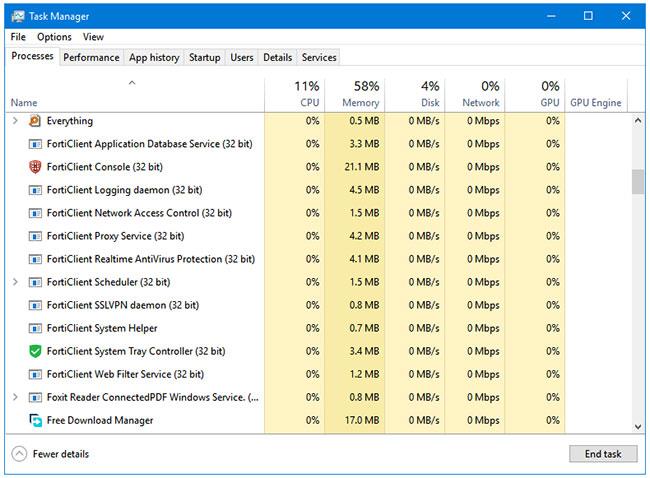
FortiClient ajaa useita prosesseja taustalla vaikuttamatta järjestelmän suorituskykyyn
Prosessorin ja RAM-muistin käyttö skannattaessa
Sillä ei ole paljon vaikutusta järjestelmään, vaikka FortiClient skannaa sitä. Se käyttää vain noin 60 Mt RAM-muistia suorittaessaan täyden järjestelmän tarkistuksen. Skannauksen aikana on kaksi FortiClient-prosessia, jotka käyttävät suorittimen tehoa - av_task ja FortiClient Console .
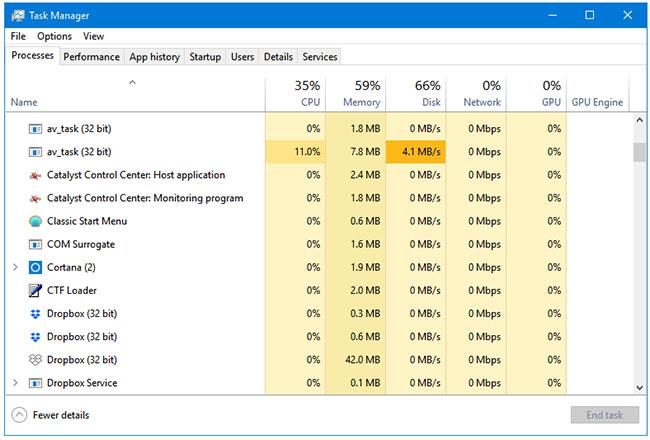
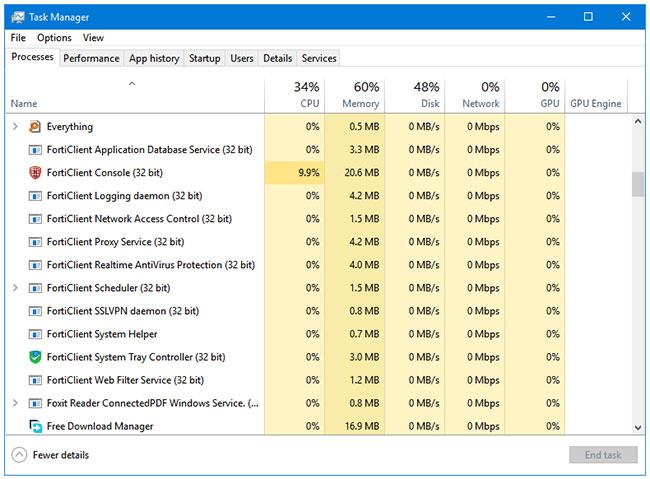
Av_task-prosessin suorittimen käyttö vaihtelee välillä 5-15% (vakaa noin 10%) ja FortiClient Console -prosessin suorittimen käyttö vaihtelee välillä 8-12% (vakaa noin 10%).%). Joten yhteensä noin 20 % suorittimen tehosta käytetään jatkuvasti koko järjestelmän skannauksen aikana.
Käyttöliittymä ja helppokäyttöisyys
Käyttöliittymä on erittäin vaatimaton. Kaikki on pienessä ohjelmaikkunassa. FortiClientissä on 6 sivuvälilehteä, jotka edustavat kutakin ominaisuutta. Kunkin välilehden napsauttaminen avaa kyseiseen ominaisuuteen liittyvät asetukset. Sininen teema sopii hyvin Windowsille.
Katso lisää: